Prispôsobenie Macu
Prispôsobte si MacBook Air podľa seba – zmeňte pozadie, upravte plochu či ďalšie nastavenia.
Zmeňte pozadie. Vyberte, ako bude váš Mac vyzerať. Vyberte menu Apple 

Pridajte si na plochu widgety. Svoje obľúbené apky môžete mať stále na očiach. Pridajte widget Fotky na plochu, aby ste videli fotky z albumu alebo spomienky, alebo pridajte widget Podcasty, aby ste mali svoje obľúbené relácie v poradí. Kliknite na dátum a čas v pravom hornom rohu obrazovky, čím otvoríte Centrum hlásení, a potom kliknite na Pridať widgety, čím otvoríte galériu widgetov, aby ste mohli pridať, odstrániť alebo zmeniť usporiadanie widgetov. Nové widgety môžete potiahnutím umiestniť kdekoľvek na ploche alebo v Centre hlásení.
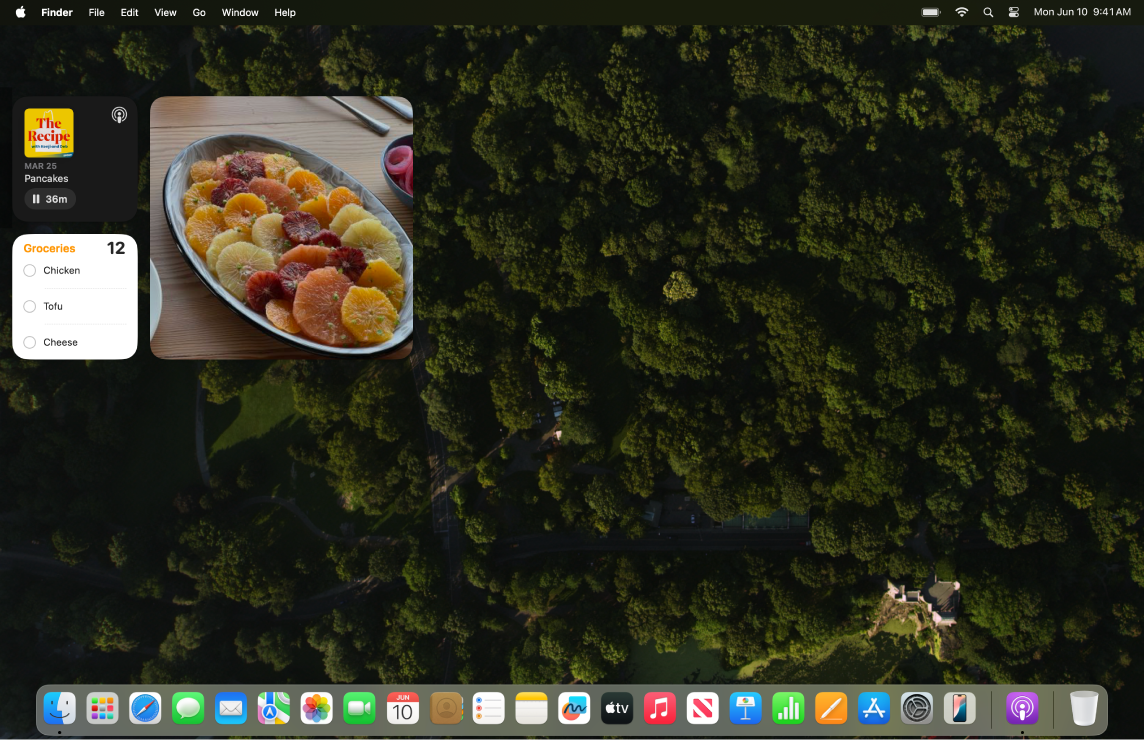
Vytvorte si memoji. Vytvorte si memoji, ktoré vás bude reprezentovať v apkách vrátane prihlasovacieho okna na Macu, ako obrázok v Apple účet a v položke Moja vizitka v Kontaktoch. Vyberte menu Apple > Systémové nastavenia, kliknite na Užívatelia a skupiny a kliknite na obrázok vedľa svojho prihlasovacieho mena. Kliknite na Memoji a potom kliknutím na 

Nastavte si viacero plôch. Mission Control použite na nastavenie viacerých priestorov spaces, v ktorých môžete pracovať a hrať sa. Ak chcete vytvoriť priestor space, vojdite do Mission Control kliknutím na 
